BAGAIMANA UNTUK MENAMBAH MONITOR KEDUA KE KOMPUTER ANDA
Jika anda ingin merasakan pengalaman menggunakan desktop yang lebih luas, Anda boleh menggunakan tambahan monitor. Kita dapat menggunakan monitor lebih dari satu, dengan syarat pada komputer atau laptop memiliki port VGA-out agar dapat menghasilkan output pada monitor tambahan tersebut.
Mengapa menggunakan monitor lebih dari satu ?
Dengan menghubungkan beberapa monitor ke komputer Anda, memungkinkan Anda untuk mengerjakan 2 hal sekaligus. Misal monitor A Anda gunakan untuk bekerja, dan monitor B yang juga terhubung ke komputer yang sama Anda boleh gunakan untuk menonton film. Jadi sambil bekerja sambil menonton film.

Contoh kes penggunaan monitor ganda:
- Coder yang ingin melihat kod mereka pada satu skrin dan melihat hasilnya pada skrin lain, kemudian kembali ke main screen tempat ia bekerja.
- Orang - orang yang mengawasi maklumat, update berita, atau e - mel ketika dia sedang bekerja.
- Gamer yang ingin menambah pengalaman dalam bermain game dengan tampilan yang lebih luas dari beberapa monitor.
- Orang yang ingin menonton video ketika sedang bekerja.
Menggabungkan 2 monitor atau lebih :

Sebahagian besar komputer dilengkapi dengan lebih dari satu jenis pelabuhan untuk monitor (DVI, HDMI, VGA). Beberapa komputer boleh termasuk kabel splitter yang membolehkan anda menghubungkan beberapa monitor ke port tunggal.
Sesetengah komputer riba juga dilengkapi dengan port yang membolehkan anda menghubungkan monitor dengan external. Pasang monitor ke port DVI atau VGA laptop anda, maka anda dapat memperluas desktop pada laptop anda.
Menguruskan Pelbagai Pemantauan Dengan Windows :
Windows menjadikannya mudah. Pasang monitor ke port yang sesuai dengan komputer anda maka Windows akan secara automatik memperbaharui desktop anda. Sekarang anda boleh mengalihkan window ke monitor lain dengan cara drag & drop.
Untuk mengendalikan bagaimana ini berfungsi Anda boleh klik kanan di desktop> Resolusi Layar, maka akan terlihat ada dua monitor yang dikesan.
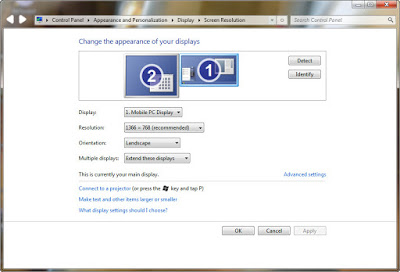
Monitor 1: Saya menggunakan monitor laptop sebagai monitor utama. Memiliki resolusi 1366×768.
Monitor 2: Ini adalah monitor tambahan yang saya gunakan dengan resolusi 1280×1024.
Anda boleh menguruskan penggunaan monitor, ada 4 pilihan di sini:
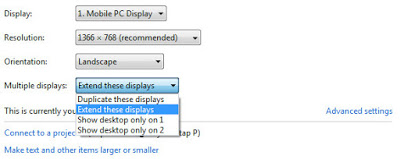
- Duplicate these display: Kedua monitor akan menampilkan desktop yang sama, jadi apa yang ada di monitor 1 adalah apa yang ada di monitor 2.
- Extend these display: Pilihan ini akan membagi desktop dalam 2 monitor. Ini yang dijelaskan di atas tadi, dengan pilihan ini memungkinkan kita bekerja sambil menonton film.
- Show desktop only 1: Desktop akan tampil pada monitor 1, maka monitor lainnya tidak terpakai.
- Show desktop only 2: Desktop akan tampil pada monitor 2, maka monitor lainnya tidak terpakai.
TYFON TECH SDN BHD menawarkan desktop murah terpakai & komputer riba yang diubahsuai, perkhidmatan membaiki komputer i7, laptop, sokongan IT teknikal dan perundingan di Kepong KL Malaysia. Kami mempunyai bajet yang banyak & berpatutan memenuhi asas komputer untuk menjimatkan kos anda. Semua peralatan kami diuji dalam keadaan baik & sangat sesuai untuk pejabat, perakaunan, kilang atau digunakan di rumah.
Anda boleh membeli dengan yakin kerana kami adalah pengedar dan menyediakan 3 bulan jaminan dijamin untuk menjamin nilai anda wang.
Lawati laman web kami untuk model yang lebih terkini Desktop, Laptop, Monitor, Pencetak & HP Lenovo Dell i3 i5 & komputer permainan i7:
Boleh hubungi/whatsapp untuk sebarang pertanyaan, tukar barang diterima:
Hubungi:
018-2017110 - Chris
Email:
sales@tyfontech.com
christang@tyfontech.com
TYFON TECH SDN BHD 1196293-X
Sales & Customer Services:
Lot G08, Level G, Desa Complex, Jalan Kepong, 52100 Kuala Lumpur, Malaysia.
Technical & Operation:
Lot LG20 & LG21, Level LG, Desa Complex, Jalan Kepong, 52100 Kuala Lumpur, Malaysia.
014 - 9600078 Technical support (Please provide INVOICE no)
03 - 62619838 - LG20 Office
10pagi - 7petang ,Isnin - Sabtu, Tutup pada setiap Kuala Lumpur Cuti Awam
(Jarak berjalan kaki 5min dari KTM kepong sentral atau boleh menggunakan carian waze TYFON TECH SDN BHD)
Anda dialu-alukan untuk datang kedai kami untuk melihat dan menguji produk. Bagi pelanggan sibuk untuk datang, anda boleh membeli dari laman web kami. Selepas menerima bayaran penuh, kami akan menghantar barang kepada anda dalam tempoh 1-3 hari waktu bekerja oleh perkhidmatan kurier (caj anggaran skynet kurier terletak malaysia barat muat komputer RM15, desktop-RM25, sebahagian kecil kurang daripada 1kg-RM7). * Digunakan CPU / laptop boleh ada kecil keluaran kosmetik yang tidak memberi kesan fungsinya. Harga adalah termasuk 6% GST. Item tidak termasuk dengan penghantaran, pemasangan dan pentauliahan kecuali dinyatakan. Tempoh bayaran: Kad pemindahan / kredit tunai / bank sahaja.







No comments